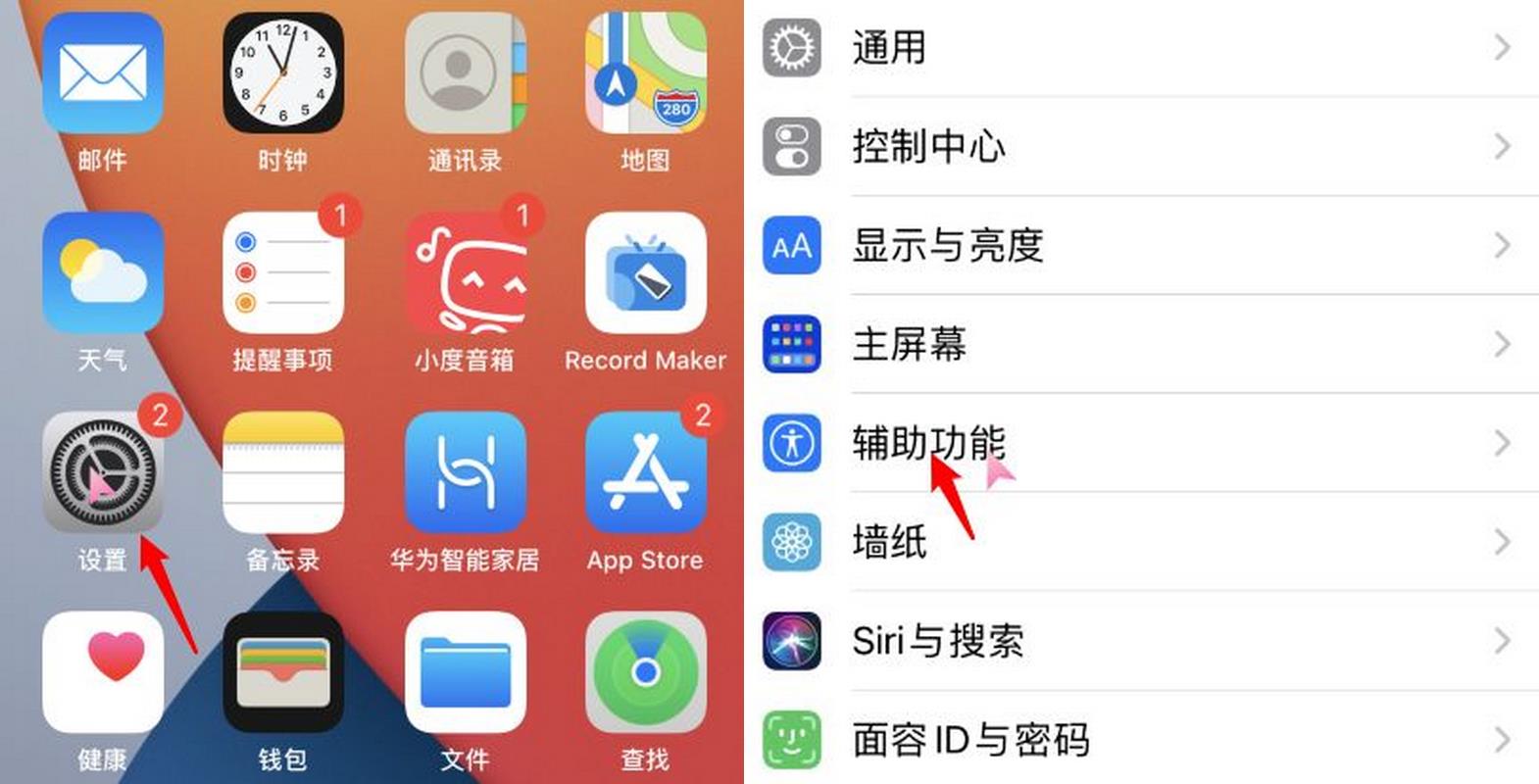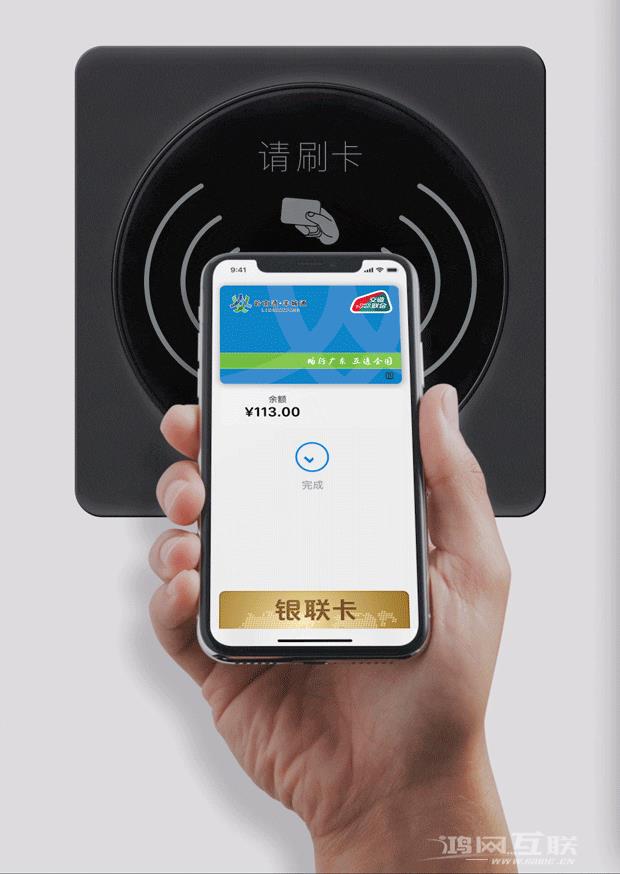众所周知,iPhone Xs及以下机型,可以设置电池百分比。开启后,您的电量将以百分比显示。从iPhone Xs开始,就没有办法完成电池百分比设置了(但是越狱的家伙
众所周知,对于iPhone以下机型

自从有了iPhone

)
但是对于不想越狱的朋友来说,如何设置电池百分比呢?
控制中心
此时,我们只需下拉“控制中心”,然后在这个界面中查看当前的电池百分比即可。
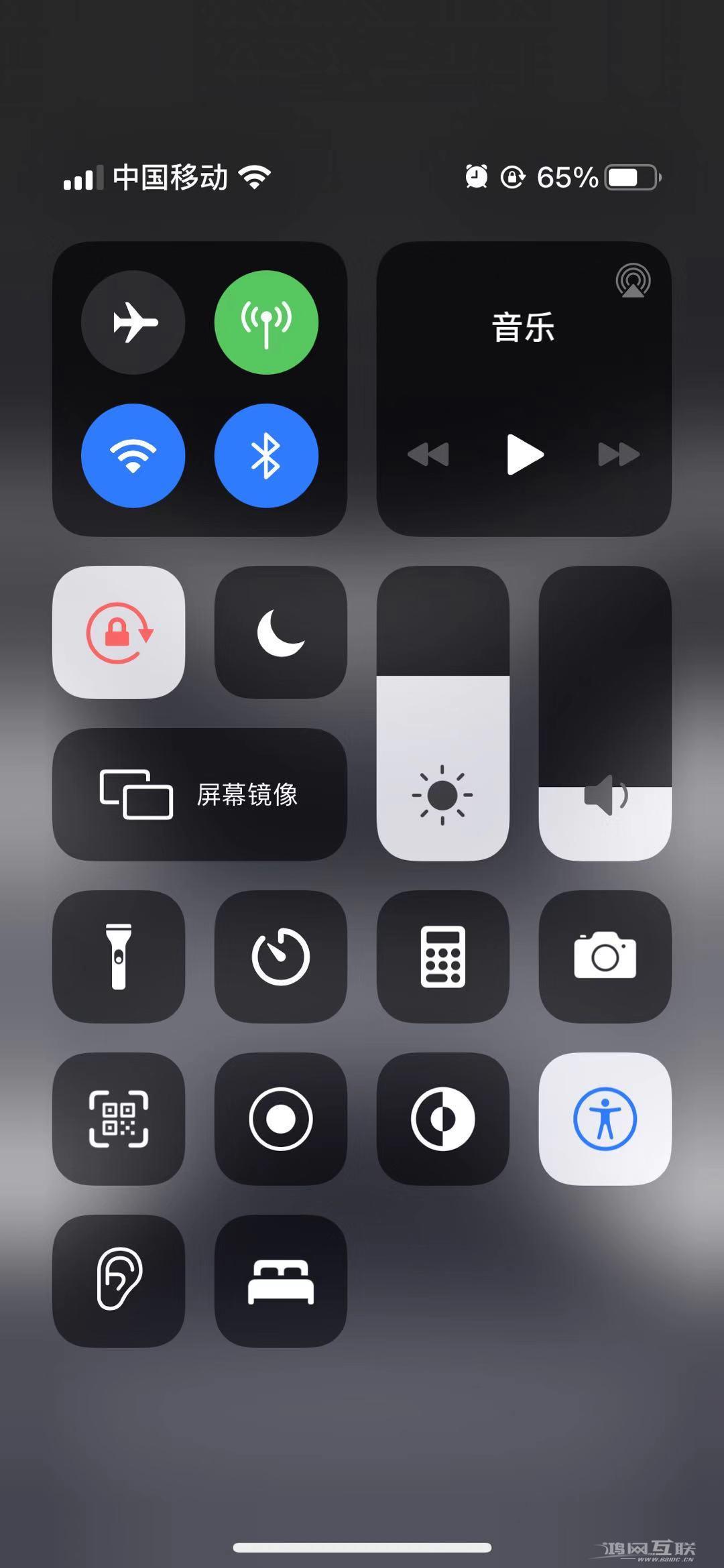
嘿西里
在“设置”-“Siri 和搜索”中打开“嘿,用Siri 叫醒”;
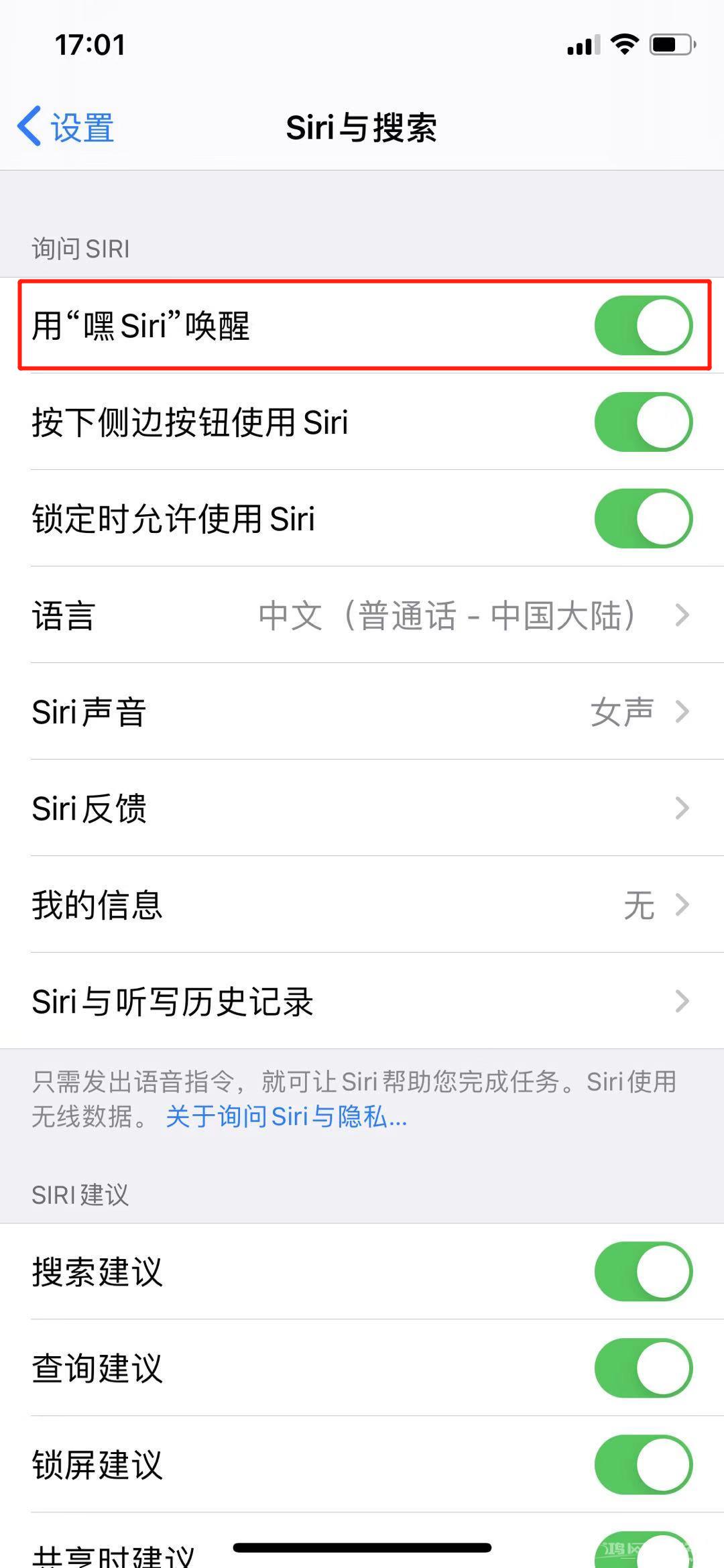
然后对你的iPhone 说:嘿,Siri,检查电池百分比。然后它会告诉您当前的电池状态。
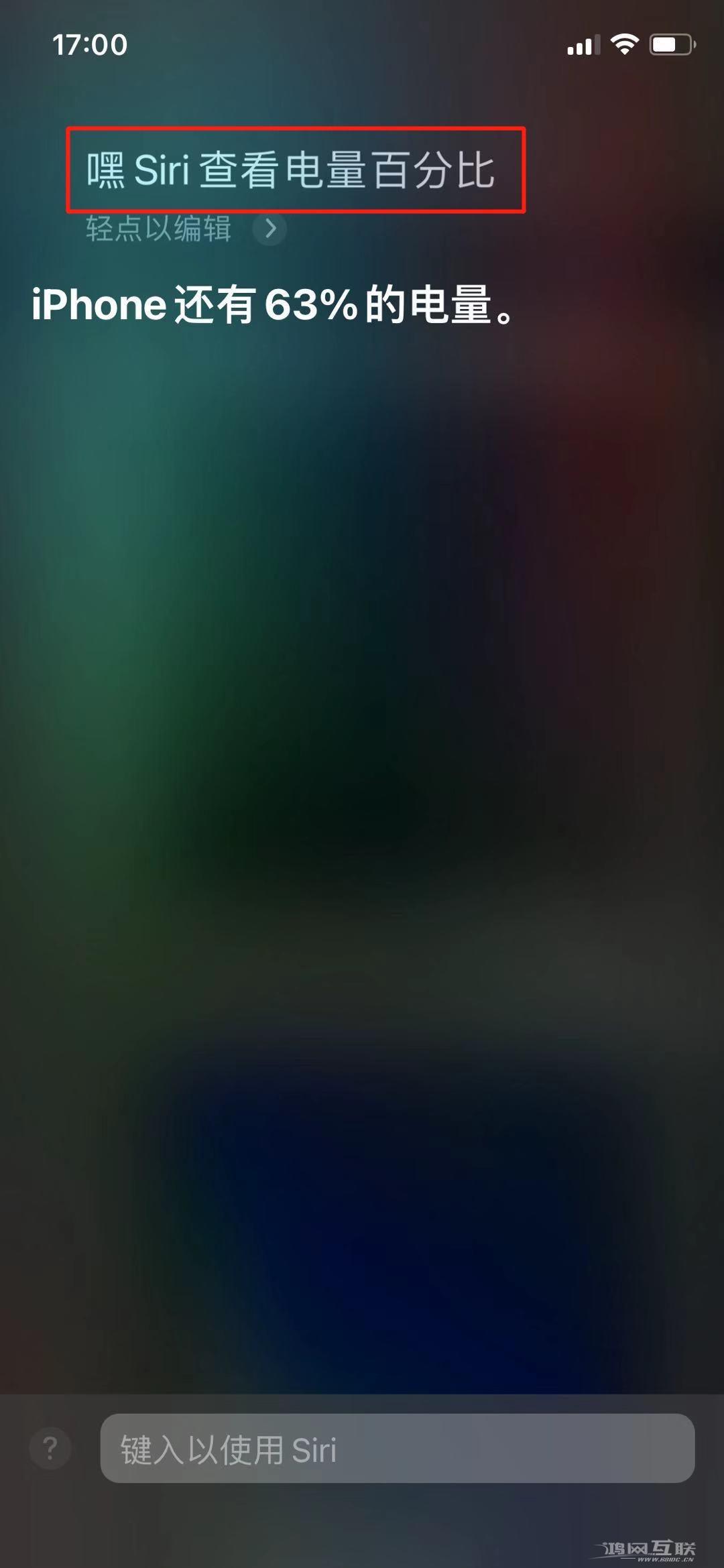
iOS 14
在iOS 14 中,有两种方法可以快速查看电池百分比。
界面一屏显示
只需在主屏幕向左滑动即可进入负一屏,当前电量百分比会直接显示在上面。

主屏幕显示
进入主屏界面后,长按进入编辑界面,然后点击左上角的“+”号;
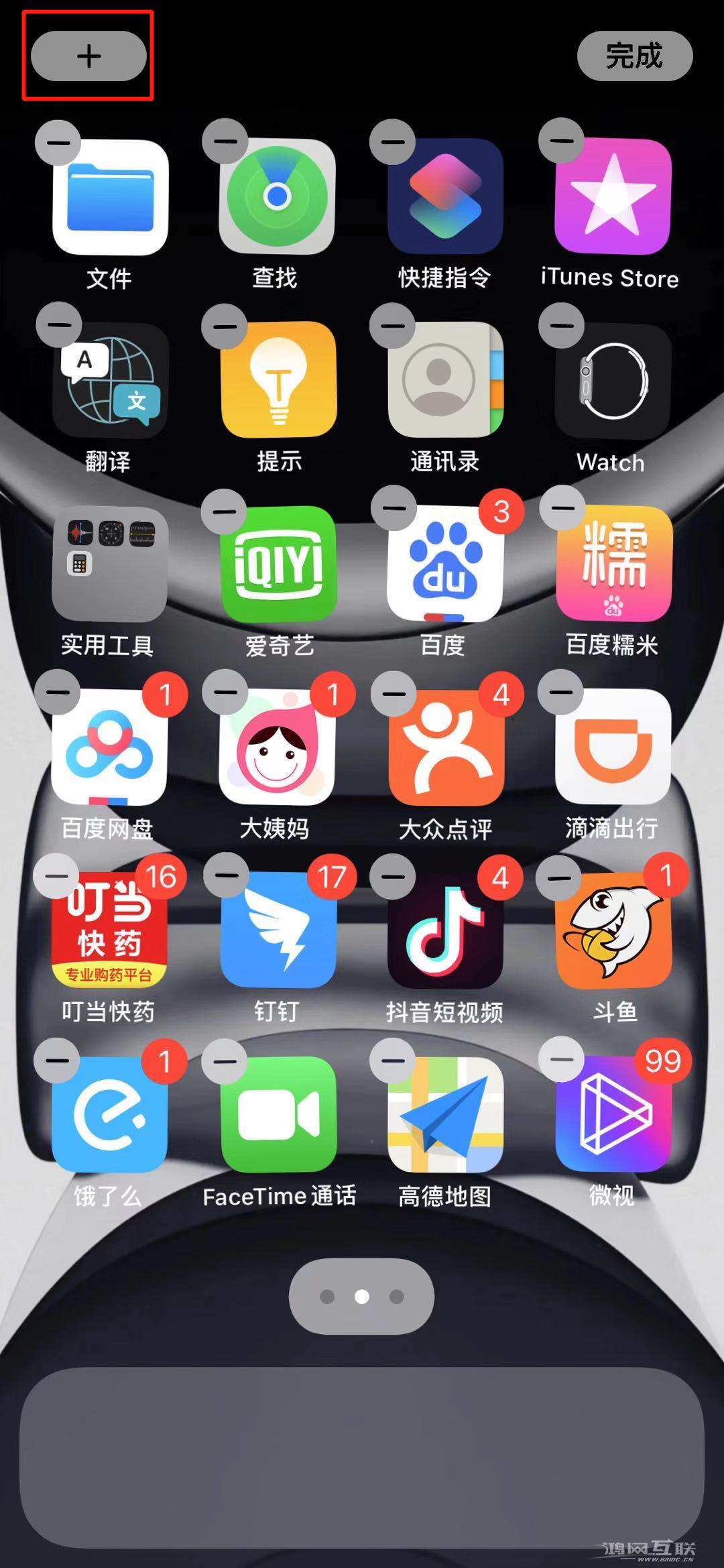
然后我们会进入“Add Widget”界面,向下滚动或者直接搜索找到“Battery”;
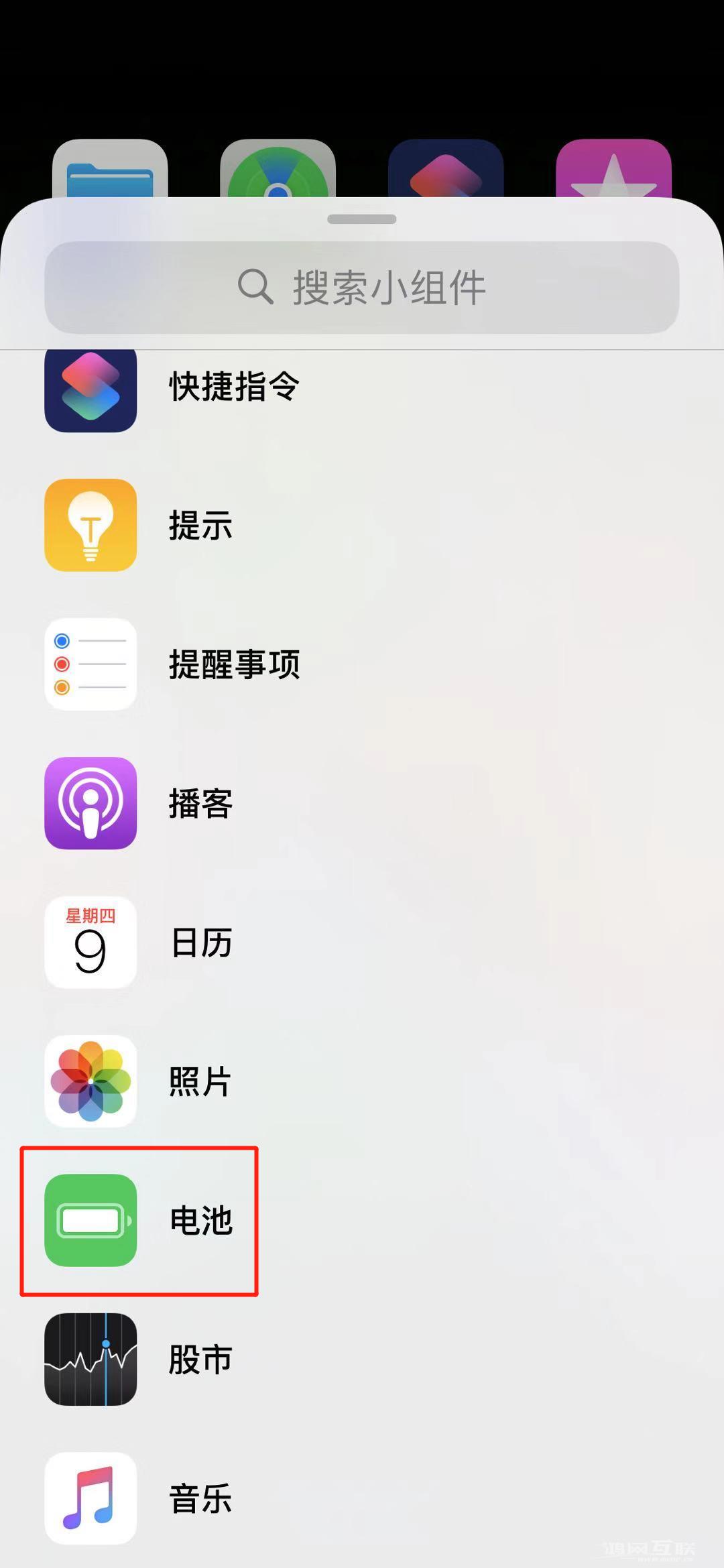
点击进入后,选择下面的“+ Add Widget”;
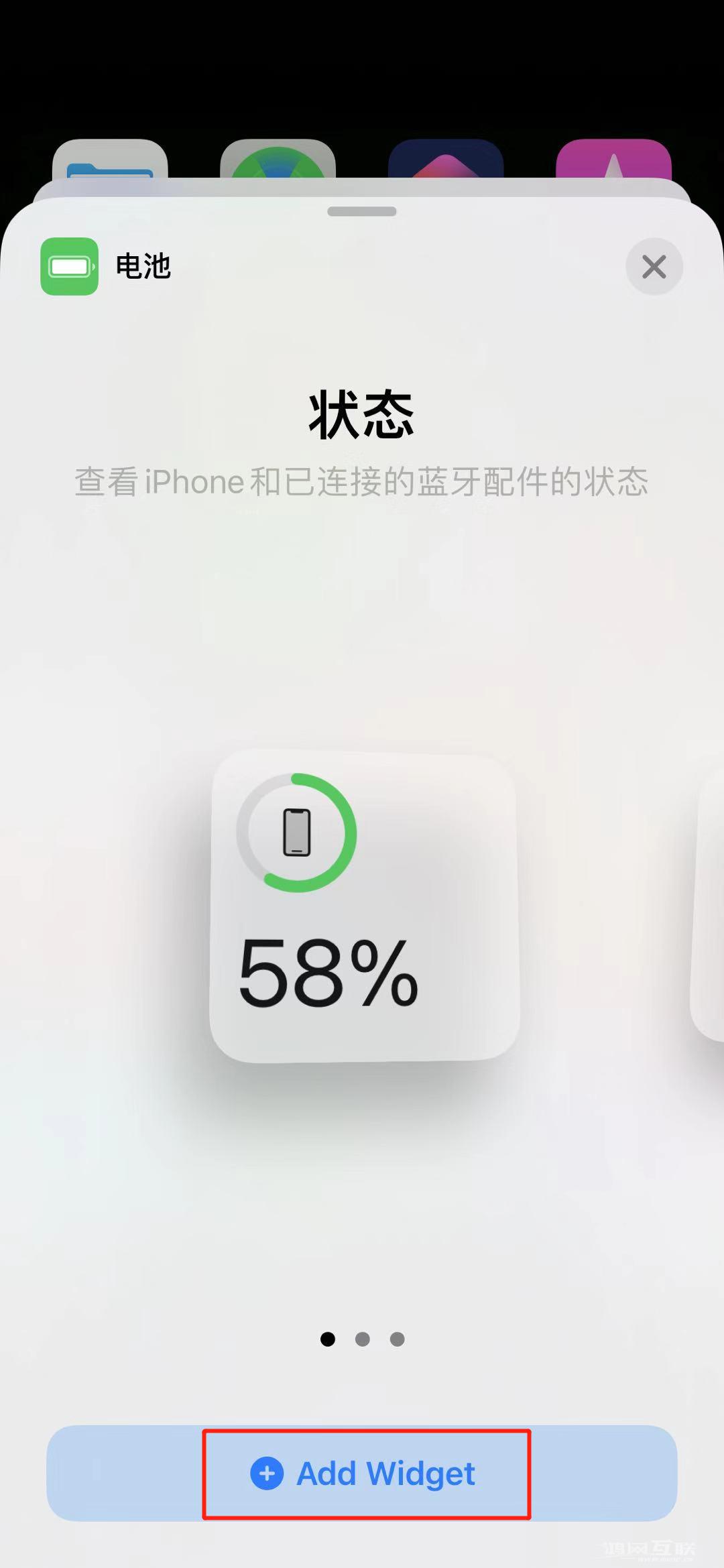
设置完成后,可以直接在主屏界面看到剩余电量百分比~
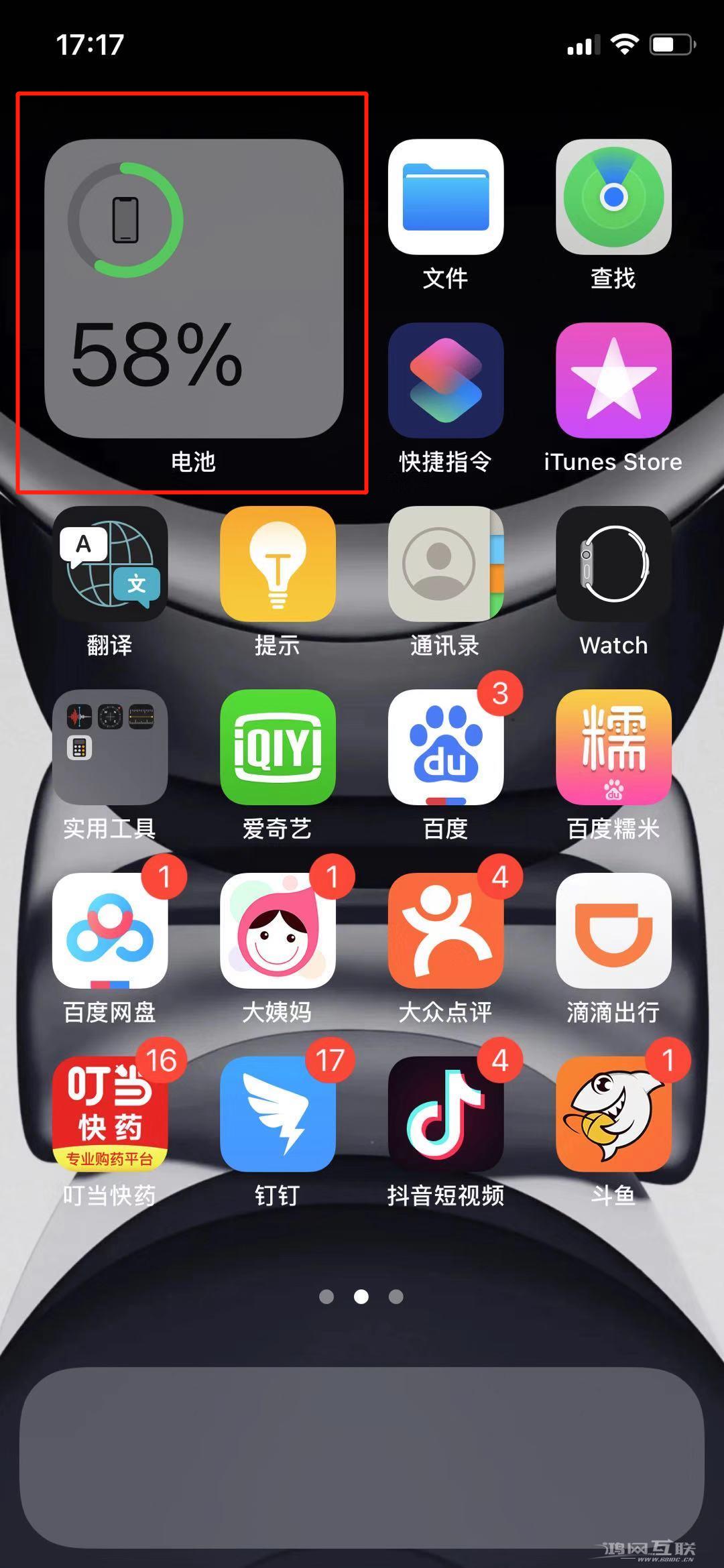
是不是觉得右上角不显示电池百分比就不会有这么大的影响呢?
如果您觉得仍然不满意,请不要担心。你无法改变电池百分比,但你可以让你的朋友体验生活中的例行公事。
比如你和朋友一起吃饭,不想付账,你可以用它来发布公告,让朋友以为你手机没电了,然后悄悄关机~

有兴趣的朋友可以
后台
回复“剩余电量”
获取快捷方式
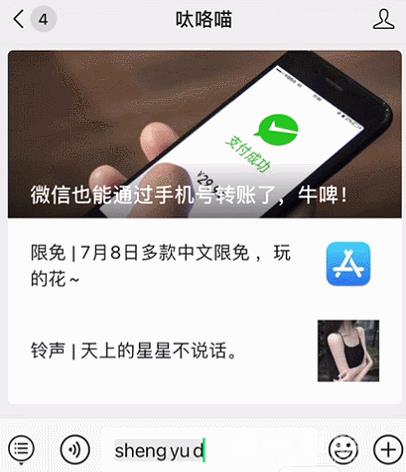
获取后,添加到你的快捷方式中,向下滑动,选择“添加不受信任的快捷方式”;
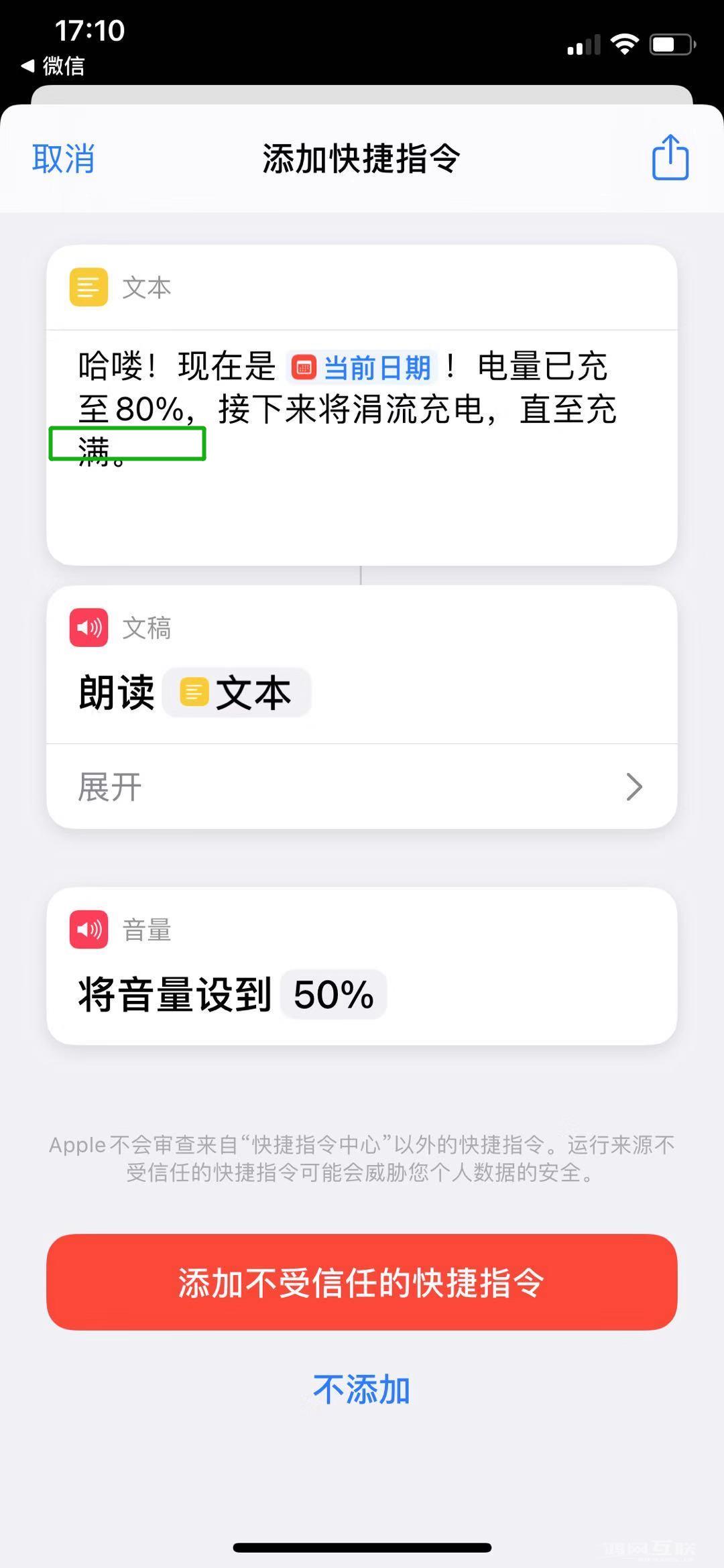
添加完成后,点击快捷命令右上角的“.”,进入内容设置;
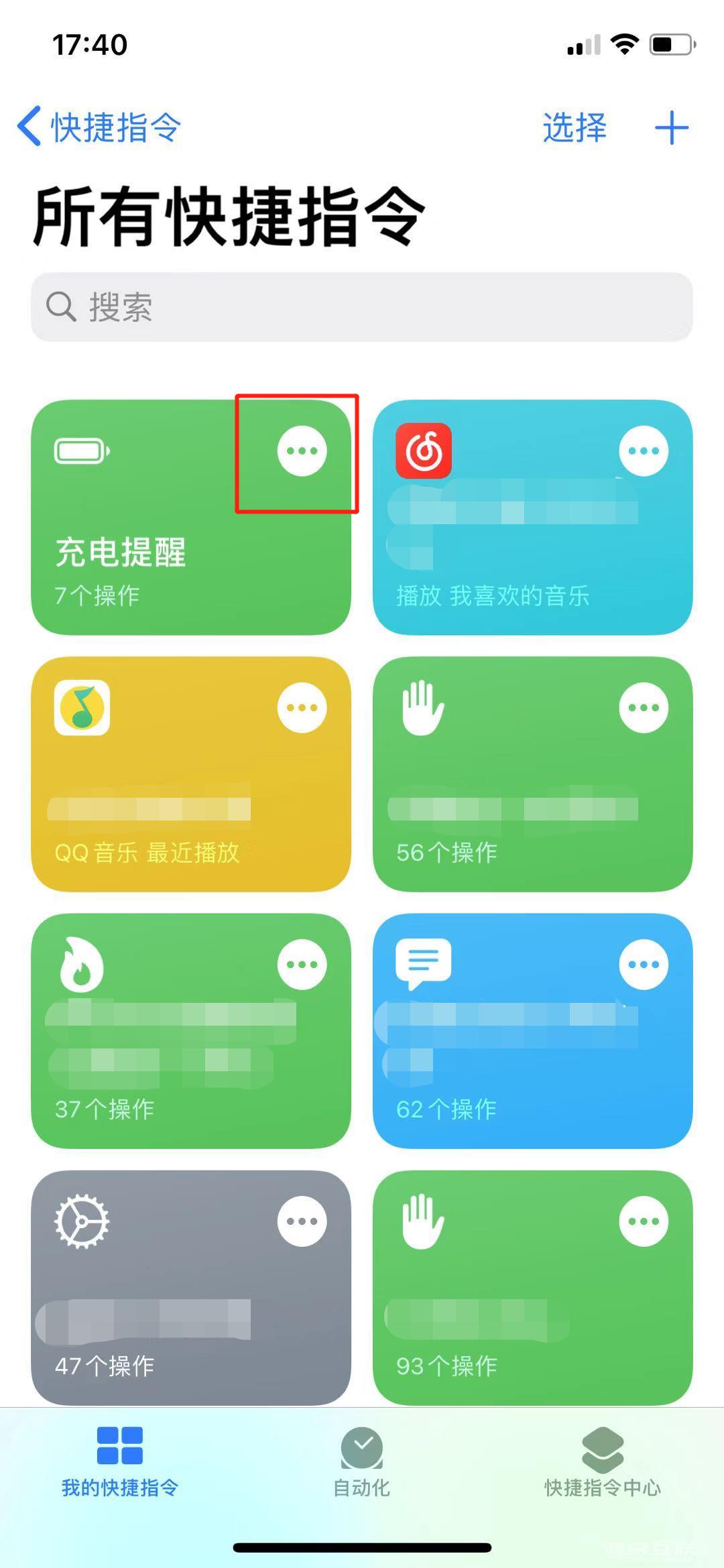
然后向下滑动,在“文本”位置输入你需要的文字,比如“当前电池电量不足,有危险!或者iPhone电池电量低于5%,请及时充电”.然后单击右上角的“完成”。能。
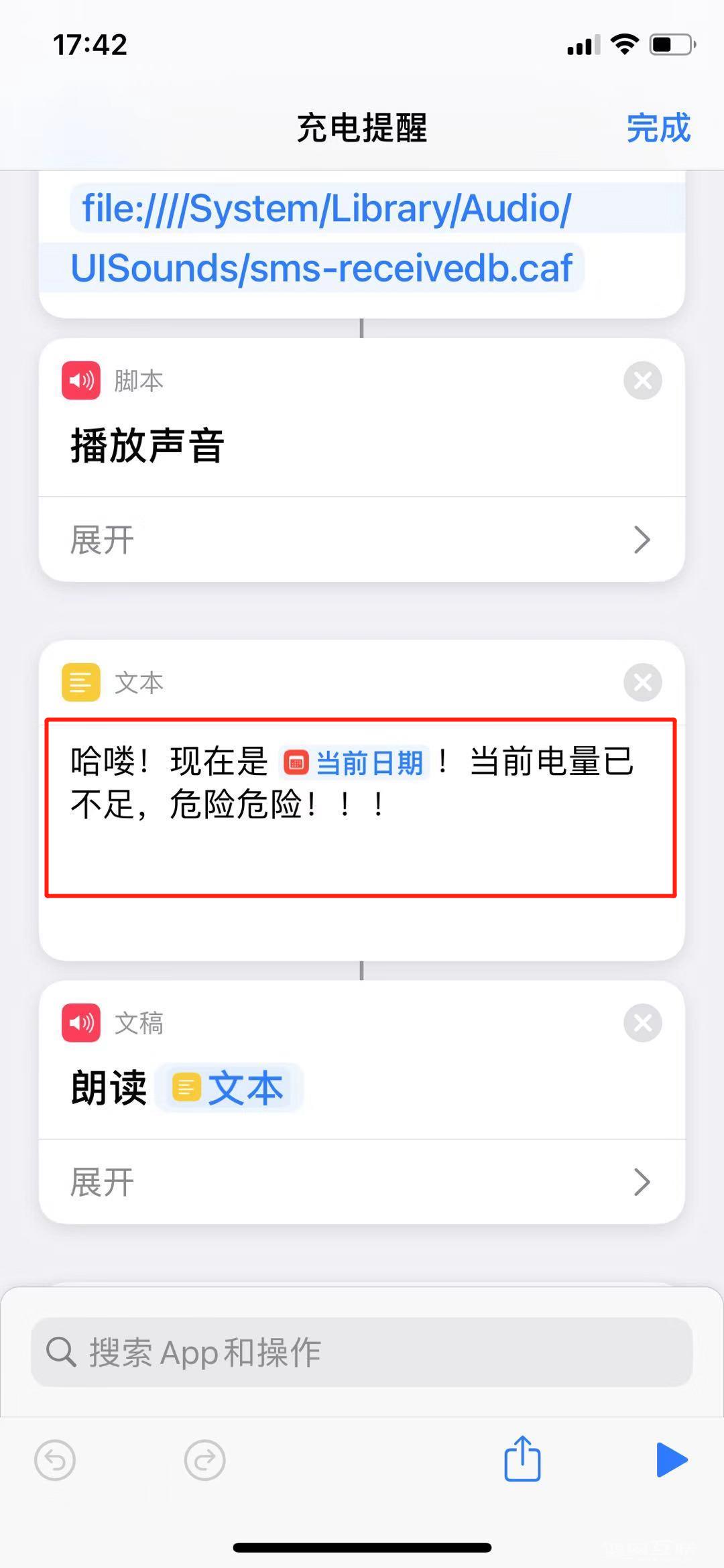
不管怎样,你可以按照你想要的方式设置它。
当您再次点击时,它将根据您填写的内容进行广播。
过去的选择
点击下图查看过去的选择
iPhone充电小技巧:还可以自动显示全屏时钟.
iOS14隐藏小技巧
iPhone充电小技巧:还可以自动显示全屏时钟.
iOS14隐藏小技巧
iOS、Android+Windows通用操作,速度快!
就是这样?我可以一整天哈哈哈哈
你在玩什么花哨的东西?
都是心动的感觉
我在下面连续学习了一组三个

出色的!